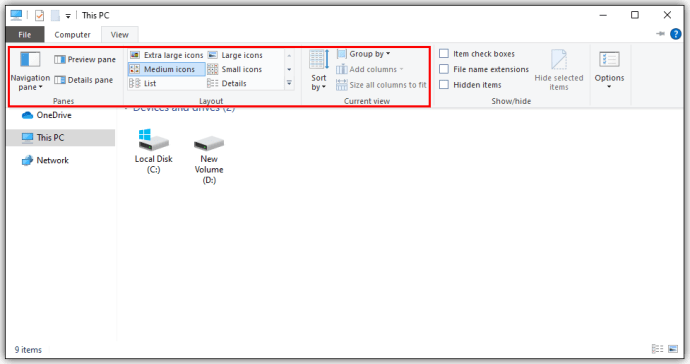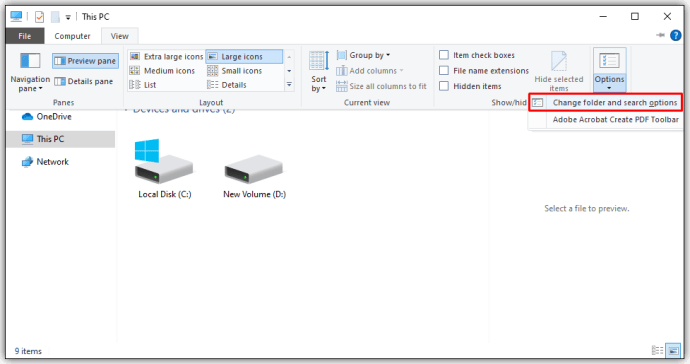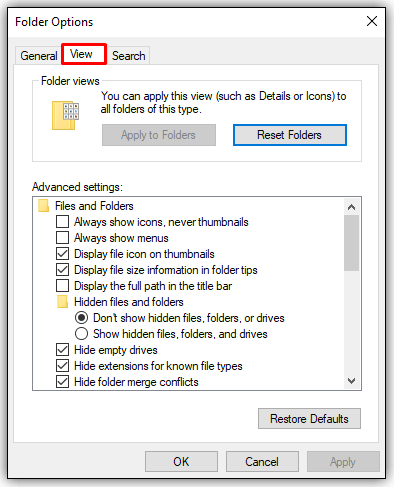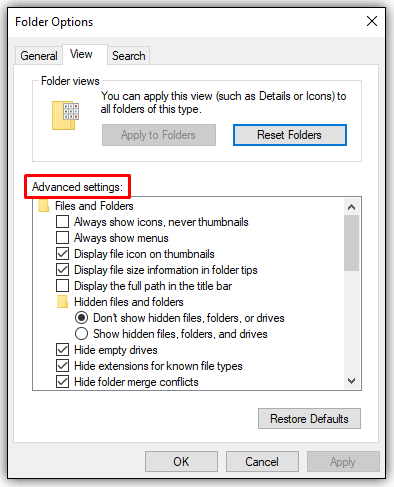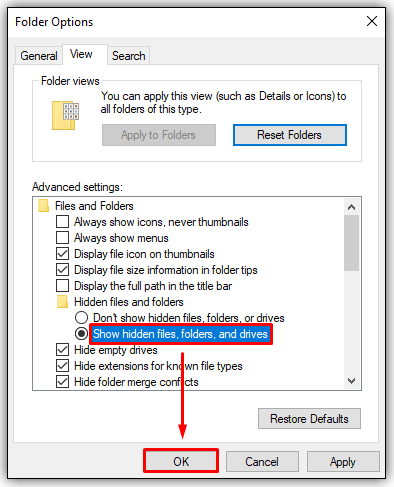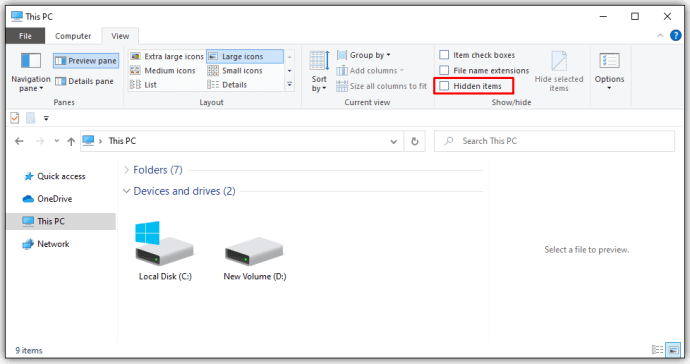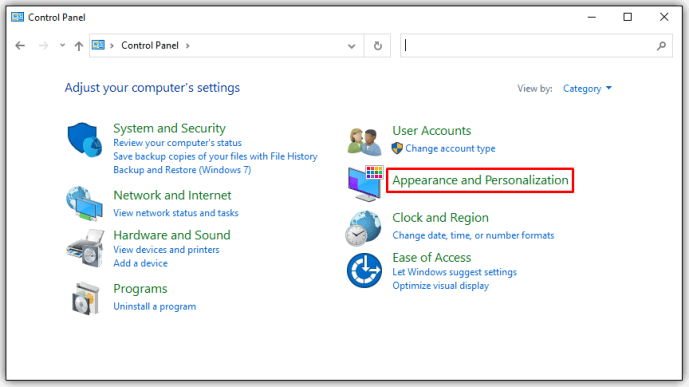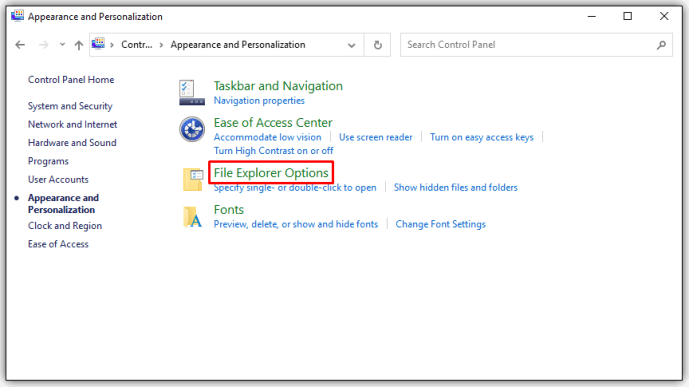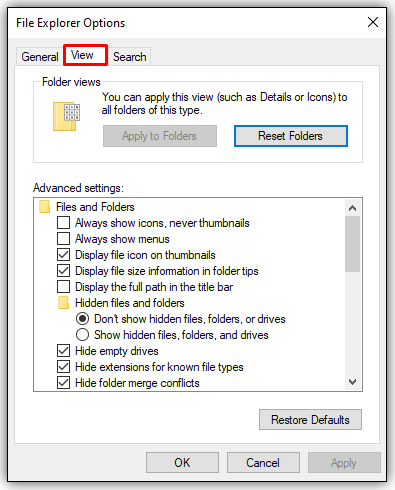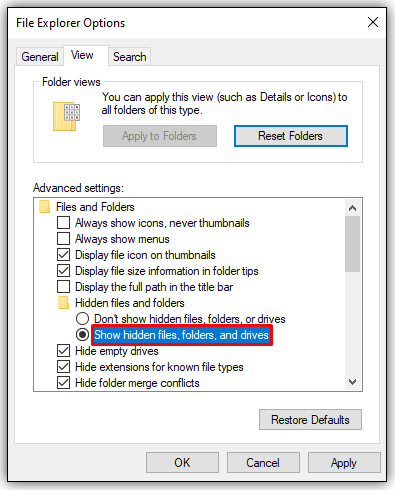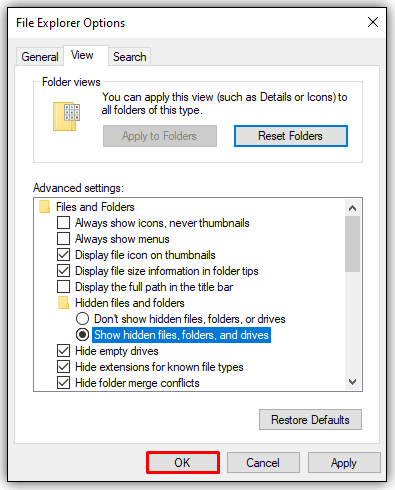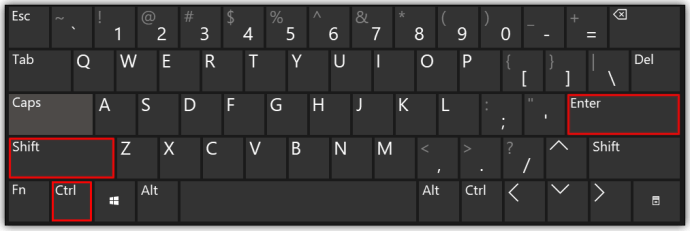Jeste li znali da Windows ponekad označava datoteke kao skrivene kako bi vas spriječio da mijenjate ili brišete važne podatke? Isto tako, mape također možete sakriti od znatiželjnih pogleda ili jednostavno smanjiti nered.

Ali kako otkriti sve ove skrivene dragulje?
Prikazivanje skrivenih mapa jednako je jednostavno kao i njihovo skrivanje. Nastavite čitati kako biste saznali kako otkriti skrivene mape u sustavu Windows i što učiniti kada se skrivene mape ne uspiju otkriti.
Kako prikazati skrivene datoteke u sustavu Windows 10
Bilo koje skrivene datoteke u sustavu Windows 10 možete prikazati s nekoliko jednostavnih klikova mišem. Slijedite korake u nastavku da biste započeli:
- Odaberite ikonu File Explorer na programskoj traci.

- Odaberite karticu Pogled.

- Na traci zaglavlja odaberite izbor Opcije.
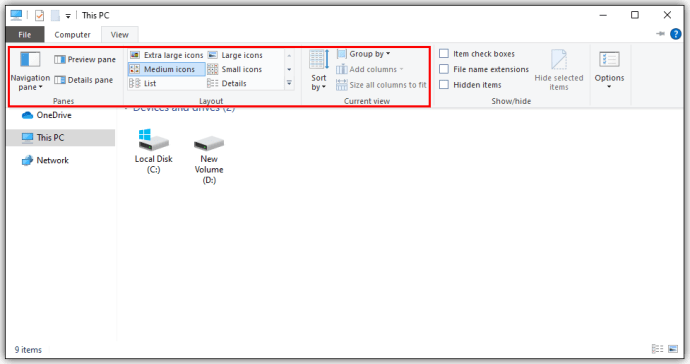
- Odaberite Promijeni mapu i opcije pretraživanja.
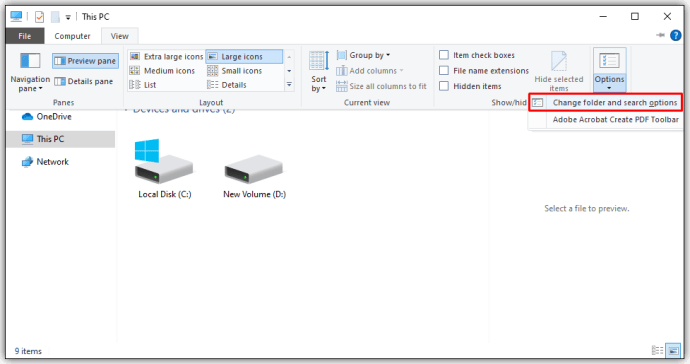
- Odaberite karticu Pogled (ponovno).
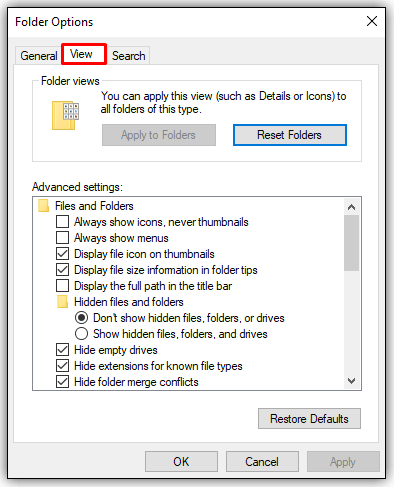
- Odaberite karticu Pogled
- Idite na Napredne postavke.
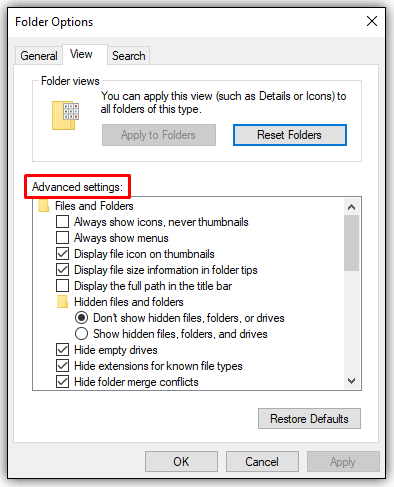
- Odaberite opciju Prikaži skrivene datoteke, mape i pogone i pritisnite gumb U redu.
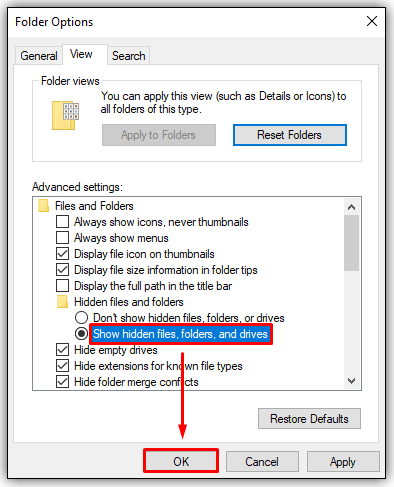
ILI:
- Otvorite prozor File Explorer.

- Odaberite karticu Pogled.

- Potvrdite okvir za Skrivene stavke u odjeljku Pokaži / sakrij na vrpci File Explorer-a.
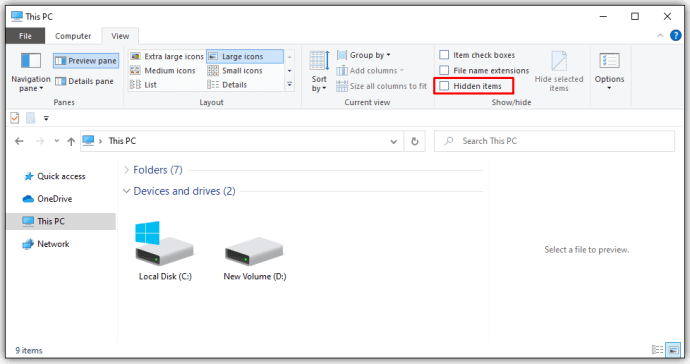
Da, druga metoda je brža. Ali uvijek je lijepo imati mogućnosti, zar ne? Imate i drugu opciju ako želite raditi s upravljačke ploče sustava Windows:
- Odaberite Izgled i personalizacija.
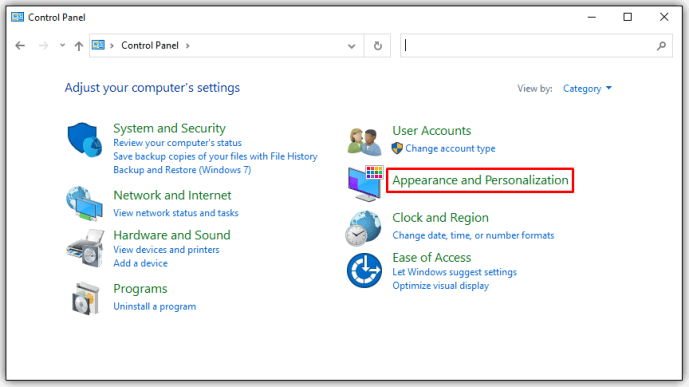
- Odaberite Opcije File Explorer-a da biste otvorili novi prozor.
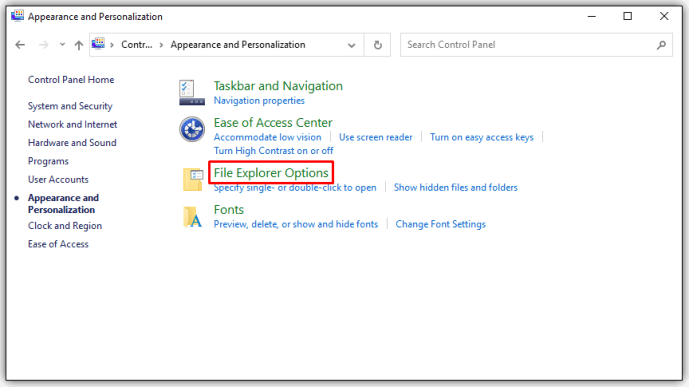
- Odaberite karticu Pogled.
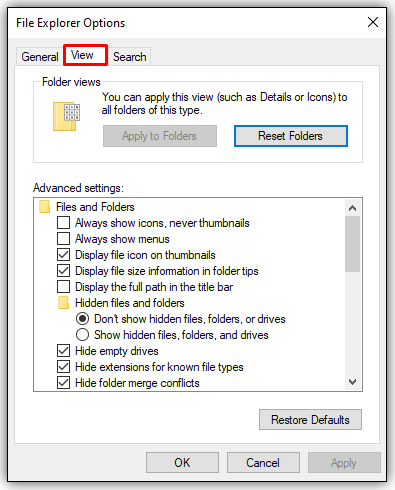
- Spustite se do Skrivene datoteke i mape i odaberite Prikaži skrivene datoteke, mape i pogone.
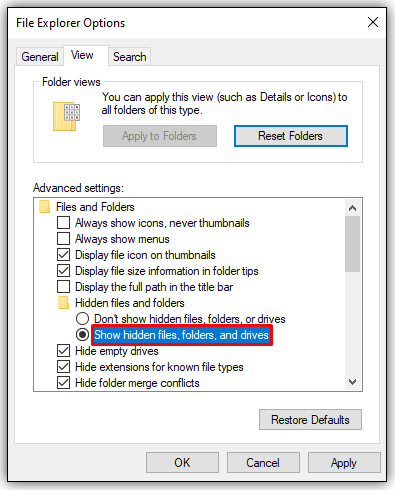
- Odaberite Primijeni, a zatim U redu.
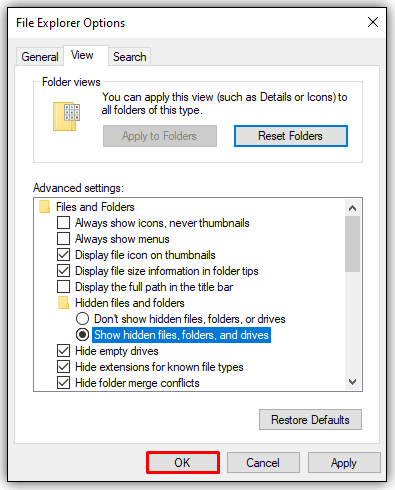
Ove metode također rade i za korisnike koji koriste Windows 8.
Kako prikazati skrivene datoteke u naredbenom retku sustava Windows 10
Neki ljudi radije koriste naredbeni redak preko izbornika postavki. Značajku cmd koriste isključivo za promjenu stvari u svom operativnom sustavu. Ako radije koristite naredbeni redak umjesto izbornika Postavke, sljedeći su koraci za vas:
- Otvorite Run (Pokreni) pritiskom na tipku Windows + R.
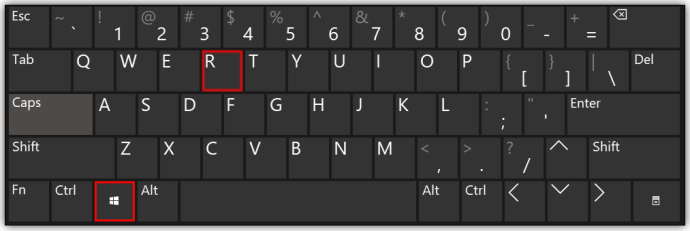
- U tekst cmd upišite cmd (bez navodnika).
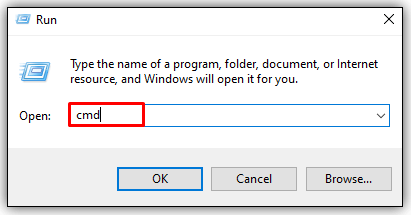
- Pritisnite Ctrl + Shift + Enter da biste otvorili povišeni naredbeni redak.
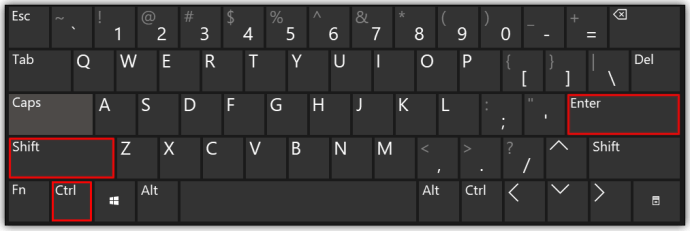
- Upišite sljedeći naredbeni redak:
attrib -h -r -s / s / d E:**(prompt E: upućuje naredbu na pogon E, zamijenite slovo pogona po potrebi.)
Kako prikazati skrivene datoteke u sustavu Windows 8
Windows 8 i Windows 10 imaju iste korake za otkrivanje skrivenih datoteka. Dakle, možete birati između dolje navedenih metoda:
kako promijeniti ime lige
Metoda upravljačke ploče
- Dodirnite gumb radne površine.
- Odaberite opciju Upravljačka ploča, a zatim Opcije mape.
- Odaberite Izgled i personalizacija.
- Idite na Opcije smještene s desne strane vrpce.
- U novom dijaloškom okviru odaberite karticu Pogled.
- Odaberite opciju Prikaži skrivene datoteke, mape i pogone.
- Poništite odabir opcije Sakrij ekstenzije za poznate vrste datoteka.
- 8 Pritisnite gumb OK.
Način istraživača datoteka
- Otvorite File Explorer.
- Odaberite karticu Pogled.
- Idite na odjeljak Prikaži / sakrij na vrpci File Explorera.
- Označite / poništite okvir za Skrivene stavke.
Promjene se događaju odmah nakon klika na okvir. Ako ponovno želite sakriti mape, morate se vratiti i promijeniti je jer Windows pamti ovu postavku.
Kako prikazati skrivene datoteke u sustavu Windows 7
Omogućavanje skrivenih datoteka u sustavu Windows 7 malo je složenije od postupka u sustavu Windows 8 ili novijem. Nije nemoguće, ali ako ne znate gdje potražiti, možda nikada to sami nećete shvatiti.
Srećom, imate ovaj detaljni vodič koji će vas uputiti u pravom smjeru. Napravite sljedeće za prikaz skrivenih datoteka u sustavu Windows 7:
- Idite na alatnu traku programa Windows Explorer i pritisnite gumb Organiziraj.
- Idite na mapu i opcije pretraživanja s padajućeg izbornika.
- Odaberite karticu Pogled koja se nalazi pri vrhu prozora Opcije mapa.
- U odjeljku Skrivene datoteke i mape odaberite opciju Prikaži skrivene datoteke, mape i pogone.
- Pritisnite U redu za spremanje nove postavke.
Kako prikazati skrivene datoteke u sustavu Windows XP
Pronalaženje mjesta za otkrivanje skrivenih datoteka u sustavu Windows XP može biti pomalo zbunjujuće ako to pokušate sami. Dakle, evo kratkog vodiča kako biste došli do prave opcije postavki za prikaz tih skrivenih datoteka:
- Otvorite Windows Explorer i odaberite Tools.
- Odaberite Opcije mape.
- U novom prozoru odaberite opciju kartice Pogled.
- Idite na Napredne postavke i odaberite Prikaži skrivene datoteke i mape.
- Poništite opciju Sakrij proširenja za poznate vrste datoteka.
- Odaberite U redu za spremanje i izlaz.
Kako prikazati skrivene datoteke u sustavu Windows Vista
Koraci za prikaz skrivenih datoteka na sustavu Windows Vista slični su ostalim verzijama sustava Windows. No pronalaženje opcije na Visti može postati pomalo zbunjujuće jer je početno mjesto malo drugačije. Pogledajte ove korake za otkrivanje skrivenih datoteka pomoću sustava Windows Vista:
- Odaberite Organiziraj u programu Windows Explorer.
- Odaberite odabir koji kaže Mape i opcije pretraživanja.
- U novom dijaloškom okviru odaberite karticu Pogled i idite na Napredne postavke.
- Poništite / poništite odabir opcije Sakrij proširenja za poznate vrste datoteka.
- Pritisnite gumb OK kada završite kako biste spremili promjene postavki i izašli.
Dodatna česta pitanja
Zašto se moje skrivene datoteke ne prikazuju?
Neki korisnici smatraju da brze promjene postavki ne omogućuju pojavljivanje skrivenih datoteka. U većini slučajeva problem može riješiti upotreba CMD-a ili naredbe registra jer ove metode dublje zaranjaju u pogon računala.
Metoda 1 - Ispravak CMD-a
• Idite u okvir za pretraživanje i upišite cmd.
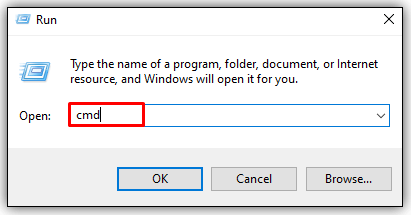
• U prozor naredbenog retka upišite G: (ili pogon koji želite ciljati) i pritisnite U redu.

• U naredbeni redak upišite sljedeću naredbu:
atrib -s -h -r / s / d
Metoda 2 - Promjena registra
• Otvorite prozor Run, istodobno pritiskajući Windows + R.
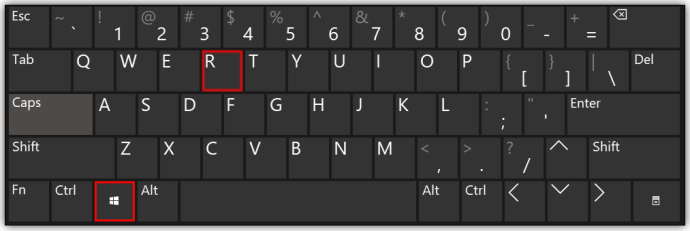
• Upišite regedit u tekstni okvir i pritisnite U redu da biste otvorili alat Registry Editor.

• Idite na sljedeće mjesto ključa:
HKEY_LOCAL_MACHINE SOFTWARE Microsoft Windows CurrentVersion Explorer Advanced Folder Hidden SHOWALL

• Pronađite unos CheckedValue i osigurajte da su podaci navedeni kao 1 na kraju retka unosa.

• Ako vrijednost nije navedena kao jedna, idite na Uredi DWORD i ručno promijenite CheckedValue u 1.

• Pritisnite gumb U redu za spremanje promjena i ponovno pokretanje računala kako bi mogle stupiti na snagu.

Pronalaženje skrivenih mapa
Potrebno je samo nekoliko koraka za pronalaženje skrivenih mapa u većini operativnih sustava Windows, a opcija postavljanja većinu je vremena najčešće na istom mjestu. Jednostavno, dolazak tamo nekim ljudima može predstavljati problem. Srećom, imate razne mogućnosti koje možete odabrati kako biste otkrili ove tajnovite datoteke. Samo pripazite pri uređivanju ili mijenjanju trajnih datoteka iz vašeg operativnog sustava jer ćete možda na kraju imati nekih glavnih problema.
Koliko često koristite opciju skrivenih mapa? Koji je vaš preferirani način pristupa skrivenim mapama? Recite nam o tome u odjeljku za komentare u nastavku.